油猴浏览器打开下载内容文件夹的方法
时间:2024-02-06 14:27:05作者:极光下载站人气:0
很多小伙伴之所以喜欢使用油猴浏览器,就是因为在这款浏览器中,我们不仅可以快速打开各种网页,还可以在网页页面中下载自己需要的资料、视频或是文档等各种内容。有的小伙伴在完成内容下载之后可能会出现忘记文件保存位置的情况,当我们想要快速打开油猴浏览器中的下载内容保存文件夹时,我们只需要在油猴浏览器的菜单列表中打开下载内容选项,接着在下载内容页面中打开更多操作选项,最后在菜单列表中点击“打开下载内容文件夹”选项即可。有的小伙伴可能不清楚具体的操作方法,接下来小编就来和大家分享一下油猴浏览器打开下载内容文件夹的方法。
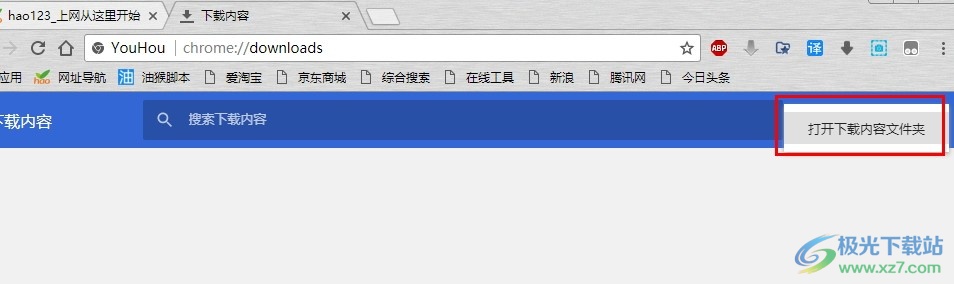
方法步骤
1、第一步,我们在电脑中点击打开油猴浏览器,然后在浏览器页面右上角点击打开三个竖点图标
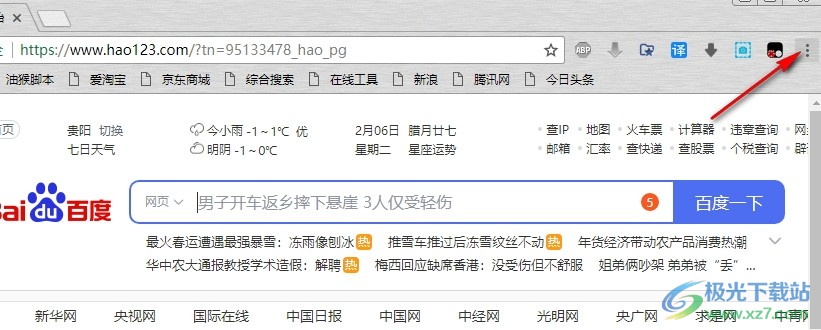
2、第二步,打开三个竖点图标之后,我们在下拉列表中找到“下载内容”选项,点击打开该选项
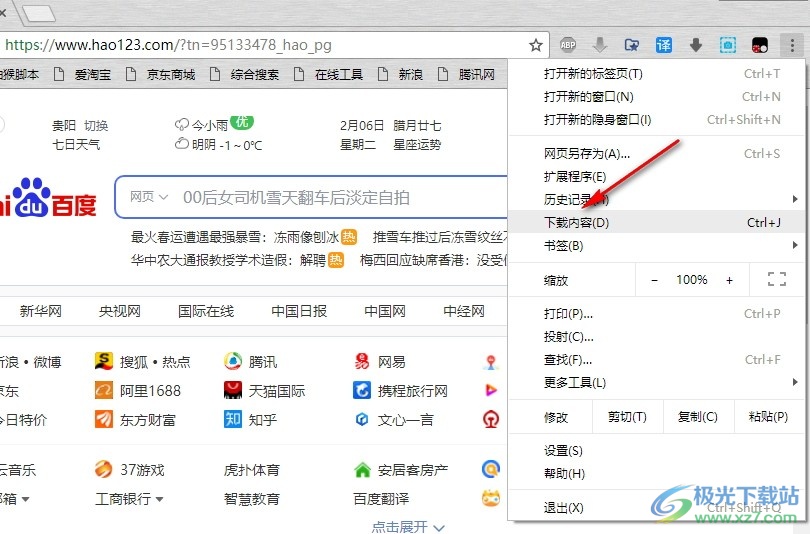
3、第三步,进入下载内容页面之后,我们在该页面右上角点击打开三个竖点图标,也就是“更多操作”选项
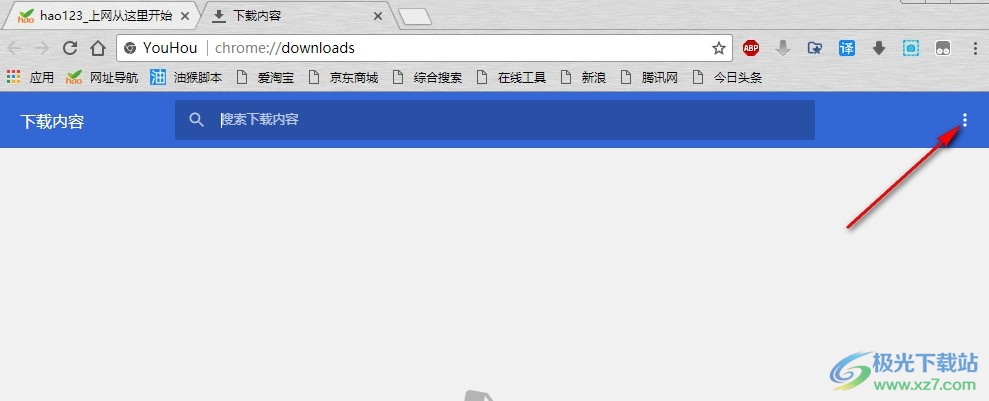
4、第四步,打开更多设置操作之后,我们在菜单列表中再点击“打开下载内容文件夹”选项
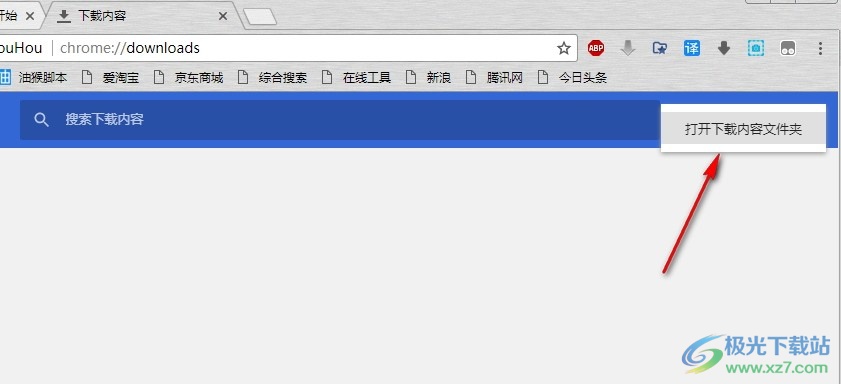
5、第五步,点击“打开下载内容文件夹”选项之后,我们就能打开下载内容所在文件夹了
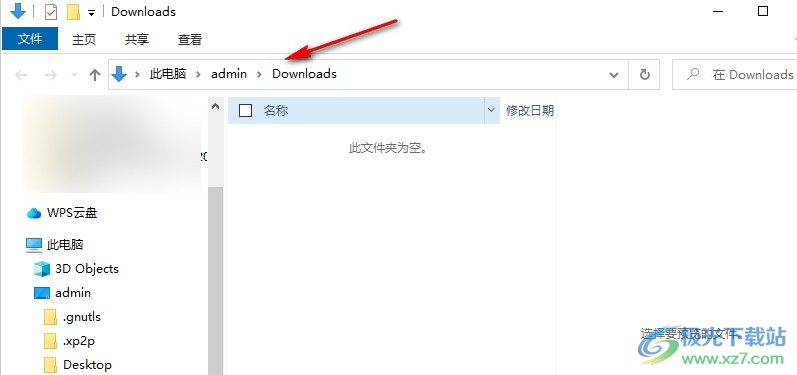
以上就是小编整理总结出的关于油猴浏览器打开下载内容文件夹的方法,我们在油猴浏览器中打开下载内容选项,然后在下载内容页面中打开更多操作选项,接着在菜单列表中点击“打开下载内容文件夹”选项,最后在文件夹页面中就能查看自己下载的所有内容了,感兴趣的小伙伴快去试试吧。


网友评论